مدت زمان تخمینی مطالعه: 7 دقیقه
آیا به دنبال راهی برای یادگیری نحوه مدیریت کامل سایت وردپرس خود هستید؟
آیا به دنبال منابعی هستید که به طور جامع و کاربردی به شما آموزش دهد که چگونه سایت وردپرس خود را به طور موثر مدیریت کنید؟
اگر نمی دانید چگونه سایت خود را به درستی مدیریت کنید، می توانید با مشکلات متعددی از جمله مشکلات امنیتی، قالب بندی نامناسب و عملکرد ضعیف مواجه شوید.با استفاده از این آموزش جامع مدیریت سایت با پیشخوان وردپرس، می توانید به طور کامل نحوه مدیریت سایت وردپرس خود را از صفر تا صد یاد بگیرید.
این محتوا شامل موارد زیر است:
آموزش پیشخوان وردپرس
در این آموزش موارد زیر را یاد می گیرید و میتوانید آن را به صورت کامل در سایت وردپرسی خود مدیریت کنید:
- ورود به پنل مدیریت وب سایت (پیشخوان وردپرس)
- افزودن محصول به فروشگاه اینترنتی
- تنظیمات قیمت، رنگ، سایز و سایر Variation ها
- ساخت صفحه، مقاله و ایجاد محتوا در آن
نحوه ورود به پنل مدیریت وب سایت
برای مدیریت هر وب سایتی شما به پنل مدیریتی نیاز دارید تا بتوانید بخش های مختلف آن را ویرایش کرده و اطلاعات جدیدی به وب سایت خود اضافه کنید ، در وردپرس این پنل مدیریتی با نام داشبود وردپرس (پیشخوان وردپرس) شناخته می شود.
تمامی فعالیت های وب سایت از جمله مدیریت محتوا ، محصولات ، کاربران و دیدگاه ها از این قسمت انجام می شود و شما با دسترسی به این کنترل پنل به راحتی می توانید امور وب سایت را در دست بگیرید. اطلاعیه های جدید ، کامنت کاربران ، سفارشات مشتریان در فروشگاه و همه و همه … در پیشخوان وردپرس قابل دسترسی هستند.
پیشخوان وردپرس در میان پنل های مدیریتی سایر سیستم های مدیریت محتوا مانند جوملا یا دروپال از ساده ترین و سریعترین زمان پاسخگویی برخوردار است و این امتیازی بزرگ به شمار می آید.
اولین گام برای مدیریت وب سایت های ساخته شده با وردپرس ، ورود به داشبورد مدیریتی است ، پس از ورود به پیشخوان سایت تمامی گزینه های مورد نیاز برای مدیریت سایت را در اختیار خواهید داشت.
از کجا وارد پیشخوان شویم ؟
به طور پیش فرض صفحه ورود تمامی سایت های وردپرسی مانند آدرس زیر است:
https://matson.online/wp-admin
پس از نام دامنه سایت عبارت wp-admin را وارد کنید ، همچنین می توانید از آدرس wp-login.php هم استفاده کنید که کار مشابهی انجام می دهد.
پس از ورود به این آدرس با صفحه زیر روبرو می شوید :
صفحه ورود به داشبورد وردپرس
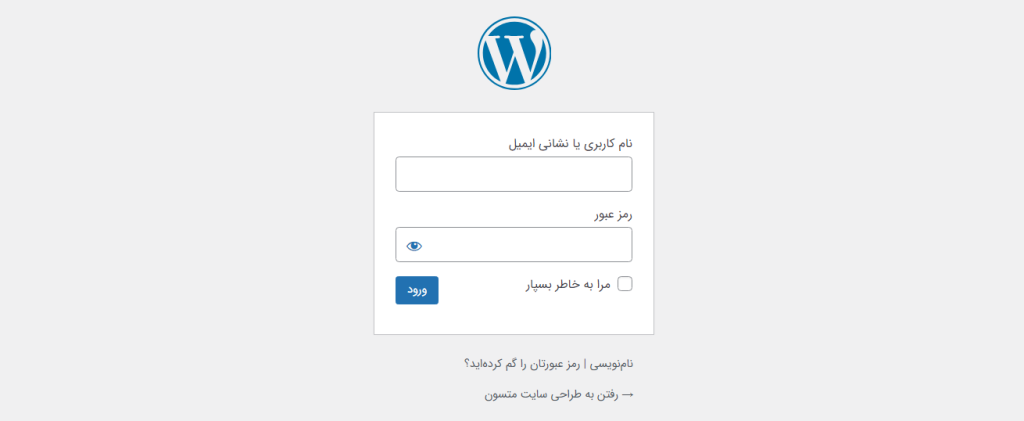
در این قسمت باید نام کاربری را در فیلد اول و گذرواژه سایتتان را در فیلد دوم وارد کنید، در صورتی که ستاپ وردپرس را خودتان انجام داده باشید این اطلاعات را می دانید و در غیر این صورت این اطلاعات را از طراح سایت خود دریافت کرده و حتما گذرواژه پیشفرض را تغییر دهید.
پس از فشردن دکمه ورود در صورتی که اطلاعات صحیح وارد کرده باشید وارد صفحه زیر می شوید که همان داشبورد وردپرس نام دارد:
نمایی از داشبورد پیشفرض وردپرس
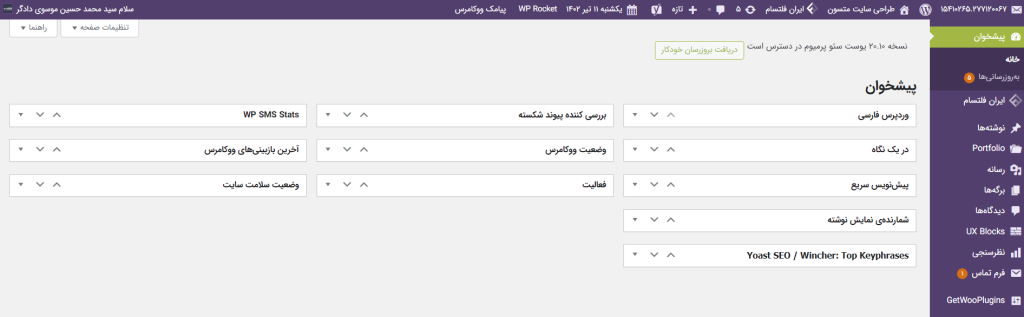
این همان پنل مدیریتی است که شما قرار است تمامی فعالیت های خود را از طریق آن انجام داده و بر روی سایت قرار دهید.
در همین صفحه ی اصلی، اطلاعاتی را در اختیار شما قرار می دهد که مانند یک اخبار کوتاه از فعالیت هایی است که انجام می دهید. تمامی این موارد را می توانید مخفی کنید و یا به همین صورت که در تصویر مشاهده می کنید بگذارید باقی بماند.
منوی پیشخوان وردپرس
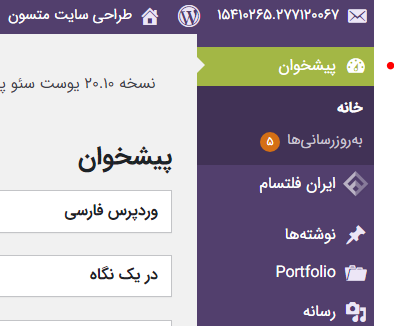
اولین گزینه ای است که در هر پیشخوان وردپرس دیده می شود ، در این قسمت بروزرسانی های جدید قالب ها و افزونه یادآوری می شود تا همیشه بتوانید سیستم خود را بروز نگه دارید.
مدیریت قسمت های فروشگاه اینترنتی
در قسمت ووکامرس و محصولات وب سایت، به موارد زیر میبایست اِشراف داشته باشید:
- افزودن محصول به وب سایت
- افزودن رنگ و سایزبندی
مدیریت نوشته ها و محتوای وردپرس
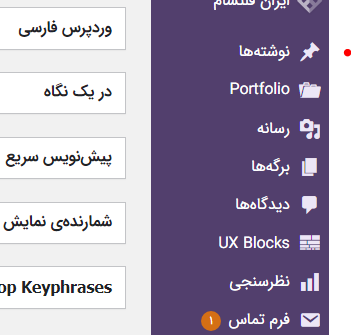
بخش نوشته در وردپرس همان بخشی است که شما باید تولید محتوای خود را در آن انجام دهید ، به عبارت ساده تر تمامی مقالات ، اخبار و محتوایی که در سایت خود منتشر می کنید از این قسمت مدیریت می شود.
می توانید محتوای جدید اضافه کنید ، محتواهای قبلی را ویرایش و یا حذف کنید ، دسته بندی های جدیدی به سایت اضافه کنید و … ، همه این کار ها از این قسمت مدیریت می شوند.
بخش چند رسانه ای وردپرس
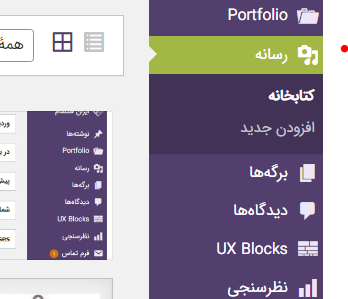
رسانه وردپرس همان قسمتی است که تصاویر ، ویدئو ها ، فایل های صوتی و تمام فایل های رده بندی چند رسانه ای مانند PDF و DOC مدیریت می شوند ، البته این بخش از قسمت ویرایش نوشته ها هم در دسترس است اما از این آدرس می توانید فایل های جدیدی به وب سایت خود اضافه کنید و یا اینکه فایل های قبلی را ویرایش و حذف کنید.
مدیریت برگه های وردپرس
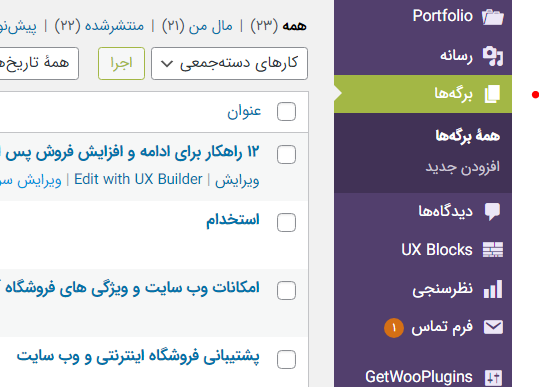
برگه ها، بخشی از وردپرس هستند که با کمک آن ها می توان خیلی موارد را ایجاد کرد. به عنوان مثال صفحات اصلی سایت را می توان به کمک آن ها ساخت، صفحه ی فرود را می توان ایجاد کرد، تمامی صفحاتی که احتیاج به کدهای کوتاه شده ی وردپرس یا به اصطلاح شورت کد دارند، توسط آن ها ایجاد می شود و بسیاری موارد دیگر که در جلسه ی مربوط به آن توضیحات کاملی خواهیم داد.
دیدگاه های سایت و کامنت ها در وردپرس
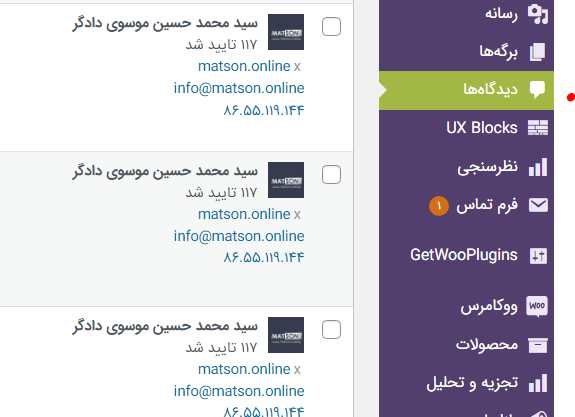
دیدگاه ها، بخشی هستند که کاربران شما نظرات یا سوالات خود را ثبت کرده و شما می توانید به آن ها پاسخ دهید.
مدیریت پوسته ها در وردپرس
در بخش نمایش پوسته های سایت را مدیریت می کنید و می توانید ظاهر جدیدی برای سایت خود بسازید ، علاوه بر این می توانید تنظمیات کلی و سفارشی قالب سایت خود را تعیین کنید و باقی بخش ها مانند فوتر و پس زمینه را دستخوش تغییر قرار دهید.
مدیریت افزونه های وردپرس
هر وب سایتی برای کامل شدن نیاز به ابزار های کمکی دارد تا بتواند امکانات جدیدی را ارائه کند ، این مکمل ها در وردپرس افزونه یا پلاگین نام دارند. در ادامه درباره پلاگین ها بیشتر می خوانید.
مدیریت کاربران سایت
تمامی کاربران سایت از جمله ، مدیر، ویرایشگر، نویسنده و کاربران معمولی در این قسمت ثبت می شوند و اطلاعات کامل آن ها در این بخش با عنوان شناسنامه موجود است.
ابزار های سایت
وردپرس نیز ابزارهایی دارد که برای تکمیل بخش هایی مورد نیاز است. شما به راحتی می توانید ابزارها را برون بری و درون ریزی کنید.
تنظیمات وب سایت
مهمترین بخش تنظیمات سایت وردپرسی در این قسمت وجود دارد و برای تنظیم کردن بخش های کلی سایت باید از این قسمت استفاده کنید.


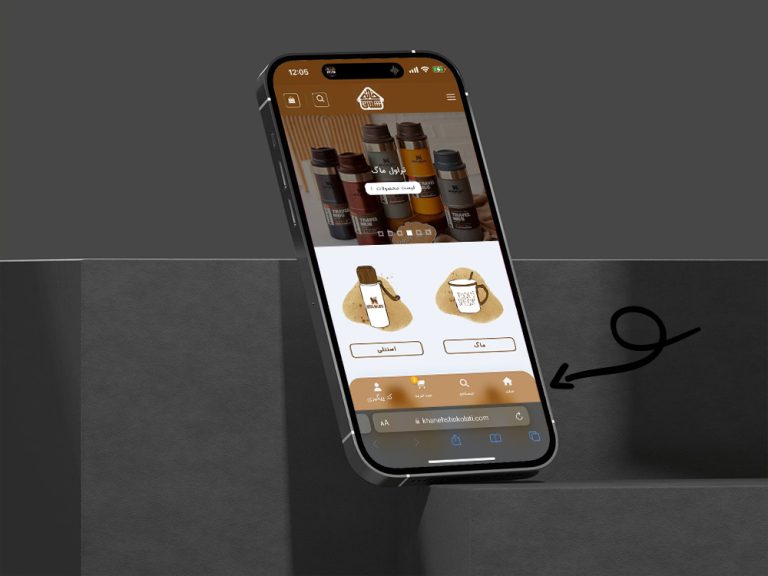


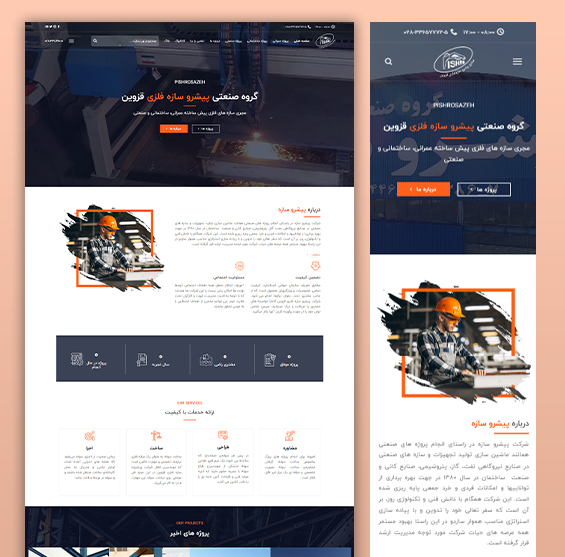


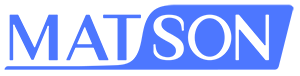
اشتراکها: افزونه اکیسمت در وردپرس با هرزنامه و اسپم مبارزه کرده و کمک بزرگی به مدیران سایت می نماید
اشتراکها: سرعت سایت را چگونه افزایش دهم ؟ عوامل تاثیرگذار بر سرعت سایت و زمان پاسخگویی سرور
اشتراکها: فروشگاه ساز اینترنتی چیست و روش تشخیص بهترین نرم افزار فروشگاه ساز چگونه است ؟
اشتراکها: طراحی سایت وردپرسی راه حل مناسبی برای راه اندازی کسب و کارهای نوپا و کاهش هزینه هاست